March 12
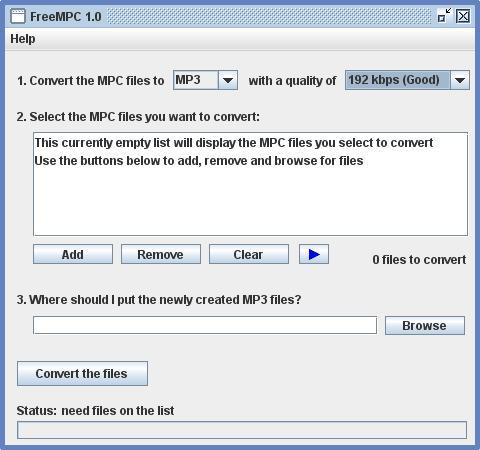
Entrambi MP3 (MPEG-1 Audio Layer 3) e Musepack sono formati di compressione audio. file Musepack utilizzano l'estensione del file MPC. Poiché i file MP3 godono più diffuso compatibilità con hardware e software di lettori audio, la conversione di un file MPC Musepack in formato MP3 può essere desiderabile.
1 Scarica FreeMPC, un programma utilizzato per convertire i file Musepack in formato MP3. FreeMPC è freeware e può essere scaricato a www.canudo.net/derelict/freempc. Clicca su "Download" sul lato sinistro della pagina. Quando si sceglie di scaricare FreeMPC, il browser potrebbe chiedere dove si desidera memorizzare FreeMPC; selezionare una posizione.
Caricare FreeMPC. Passare alla posizione sul computer in cui è stato scaricato FreeMPC e fare doppio clic sul file FreeMPC.jar; perché si basa su Java FreeMPC, non vi è alcuna installazione necessaria. La finestra principale del programma vi chiederà se si desidera convertire in formato MP3 o WAV, per selezionare il file Musepack (MPC) (s) per convertire e la posizione in cui memorizzare i file convertiti.
3 Scegliere le impostazioni di MP3 di qualità. Assicurarsi che FreeMPC è impostato su "Convertire i file MPC in MP3." Più alto è il bitrate scelto, il migliore i file MP3 sono in grado di suonare. 192 kbps, l'impostazione predefinita, molto probabilmente conservare la qualità audio del file Musepack (s). 192 kbps è un bitrate di uso frequente quando strappa file MP3 direttamente da CD audio. Si noti, tuttavia, che bitrate più elevati producono file di dimensioni maggiori.
4 
Aggiungere file di MPC Musepack (s) alla coda di conversione facendo clic sul pulsante "Aggiungi". Una finestra pop-up che ti chiede di selezionare i file da convertire MPC.
5 Optional: Scegliere un nuovo percorso per il file convertito (s). La posizione predefinita è la posizione originale dei file MPC Musepack. Questa impostazione predefinita può essere modificata, tuttavia, facendo clic sul pulsante "Sfoglia" e selezionando una nuova posizione.
6 Convertire i file Musepack MPC in MP3 premendo il pulsante "Converti i file". Questa operazione potrebbe richiedere alcuni minuti, a seconda del numero di file MPC selezionati e la velocità del computer.
